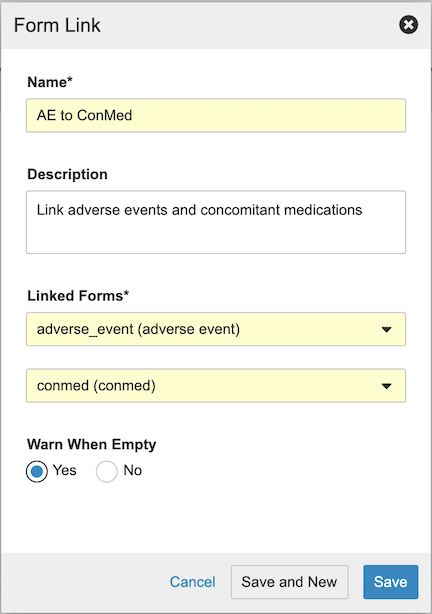配置表单链接和条目至表单链接
在数据收集过程中,通常需要将来自两个或多个重复表单的数据关联在一起,以便对相似或相关的数据进行分组或指示因果关系。例如,不良事件可以链接到与该不良事件相关的一个或多个伴随用药。你还可以将单个条目链接到表单,方法是使用拖放计划编辑器,将表单链接条目类型拖动到表单布局上。
配置表单链接
当你使用表单链接来链接表单时,指向链接表单的跳转链接将显示在数据输入到的表单的顶部。
要链接表单,请执行以下操作:
- 导航到工作室(Studio)> 研究设计(Study Design)> 表单链接(Form Links)。
- 单击 + 新建表单链接(New Form Link)按钮打开“表单链接(Form Link)”对话框。
- 为链接的表单创建名称(Name)。
- 从链接的表单(Linked Forms)下拉菜单中选择要链接的表单。
- 在为空时发出警告(Warn When Empty)下选择是否希望 Vault 在未将表单链接添加到表单时在数据录入中警告研究中心。
- 填写这些字段后,单击保存并新建(Save and New)或保存(Save)。单击保存并新建将保存你的表单链接,并允许你在保存后立即创建另一个表单链接。
删除表单链接
如果你不想再链接某些表单,则可以在“工作室”选项卡中删除表单链接。删除表单链接将导致无法在 EDC 中链接所选表单。
要删除表单链接,请执行以下操作:
- 导航到工作室(Studio)> 研究设计(Study Design)> 表单链接(Form Links)。
- 将鼠标悬停在要删除的表单链接的名称上,以提示显示操作(Actions)菜单。
- 从操作菜单中,选择删除(Delete)。
配置条目至表单链接
你可以通过条目至表单链接将单个条目链接到表单。此操作可在表单链接条目中显示链接表单中的数据。
配置表单链接条目
要配置条目至表单链接,请执行以下操作:
- 导航到工作室(Studio)> 计划(Schedule),然后单击使用拖放编辑器(Use drag and drop editor)。
- 单击编辑表单(Edit Form)()以打开要添加条目至表单链接的表单。
- 在组件(Components)面板上,将表单链接条目拖动到表单 上的所需位置。
- 在新建表单链接条目(New Form Link Item)弹出窗口中,输入条目的标签(Label)和名称(Name),然后从链接的表单(Linked Form)下拉菜单中选择要链接的。
- 点击保存。
配置显示条目
创建表单链接条目 后,你可以在条目属性(Item Properties)面板中配置最多五个要从链接表单显示的条目。只能选择非重复条目,并且重复条目组中的任何条目都将隐藏在显示条目(Display Items)对话框中。
要配置显示条目,请执行以下操作:
- 导航到拖放编辑器(Drag and Drop Editor)或工作室(工作室)> 条目(Items)中的条目属性面板。
- 在属性面板的显示条目下的数据类型(Data Type)部分中,单击编辑(Edit)。
- 在显示条目对话框中,使用箭头按钮将左列中的可用的条目(Available Items)添加到右侧的选中的条目(Selected Items)列中。
- 点击保存。
删除条目至表单链接
你可以在工作室选项卡的拖放编辑器中从表单中删除条目至表单链接。
要删除条目至表单链接,请执行以下操作:
- 导航到工作室(Studio)> 计划(Schedule),然后单击使用拖放编辑器(Use drag and drop editor)。
- 单击表单上的编辑表单()。
- 找到表单链接条目,然后单击移除()。